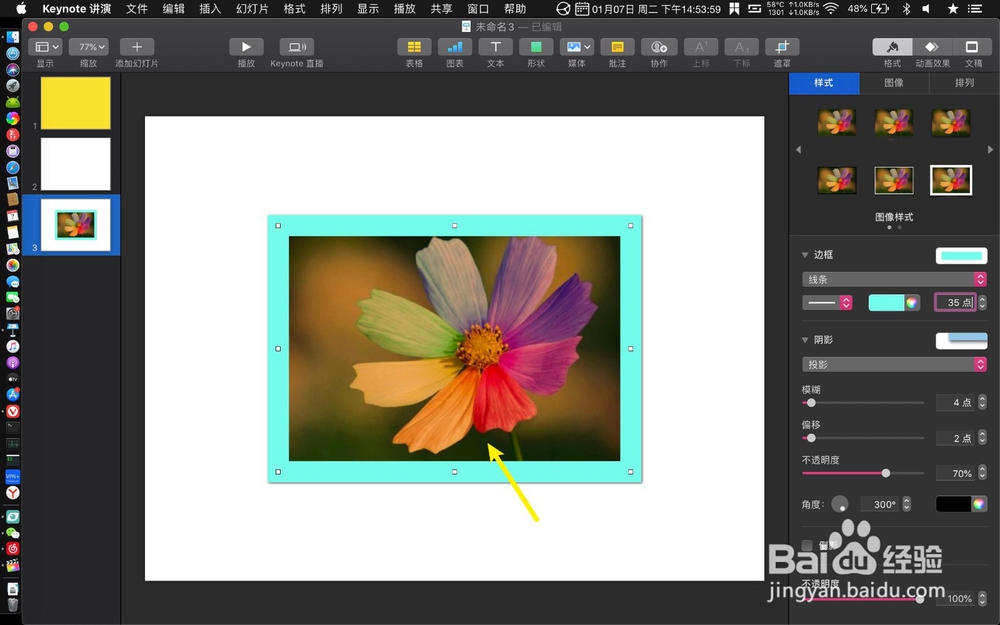1、点击加幻灯片,点击空白,如图示。
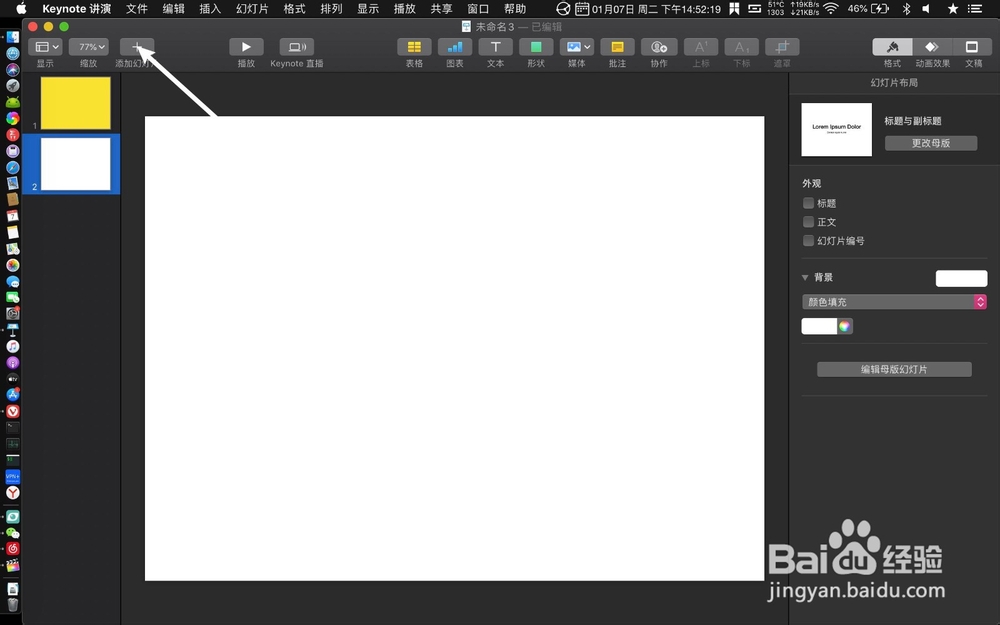

2、跟我,点击媒体,跟我点击照片。
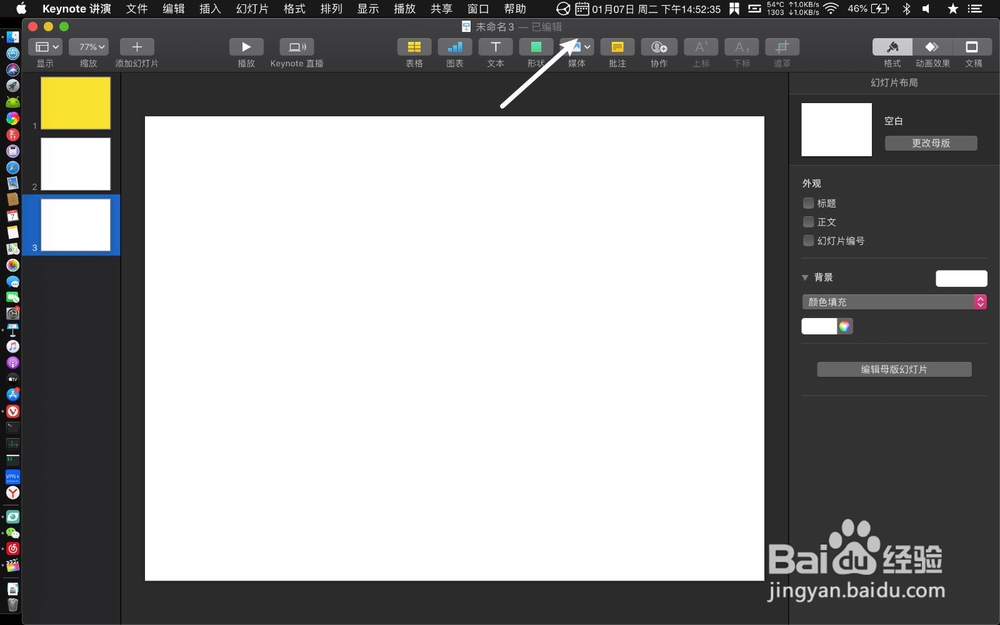
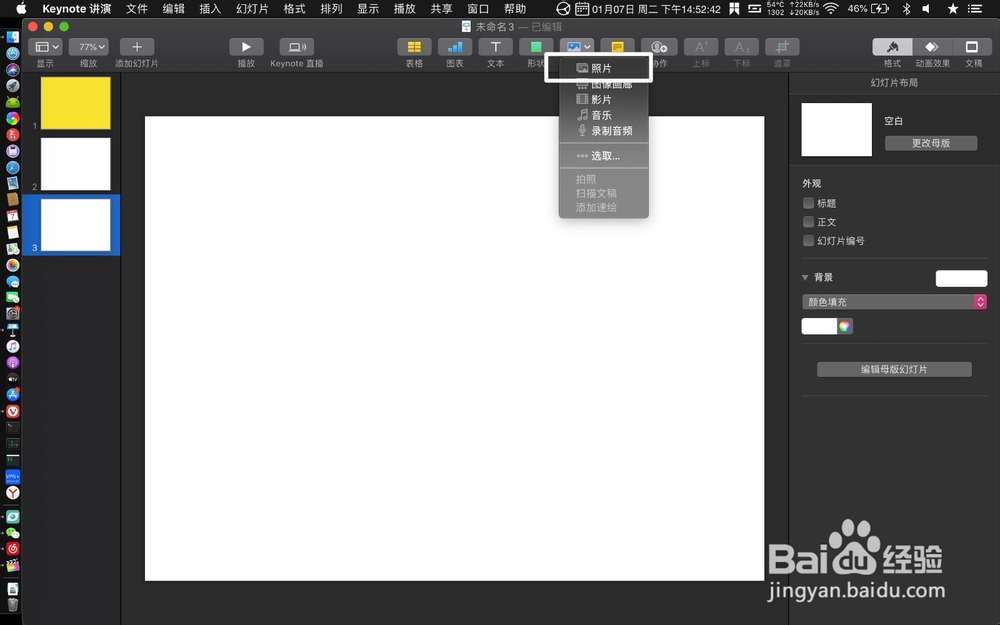
3、点击要加边框照片,点击样式。


4、点击图一的边框,然后呢点击2点。
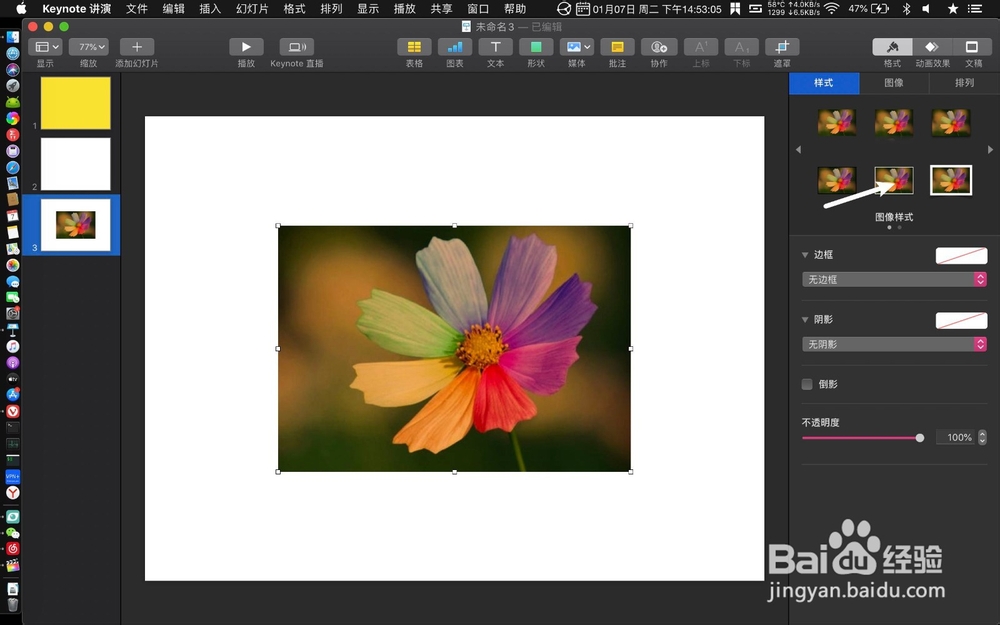
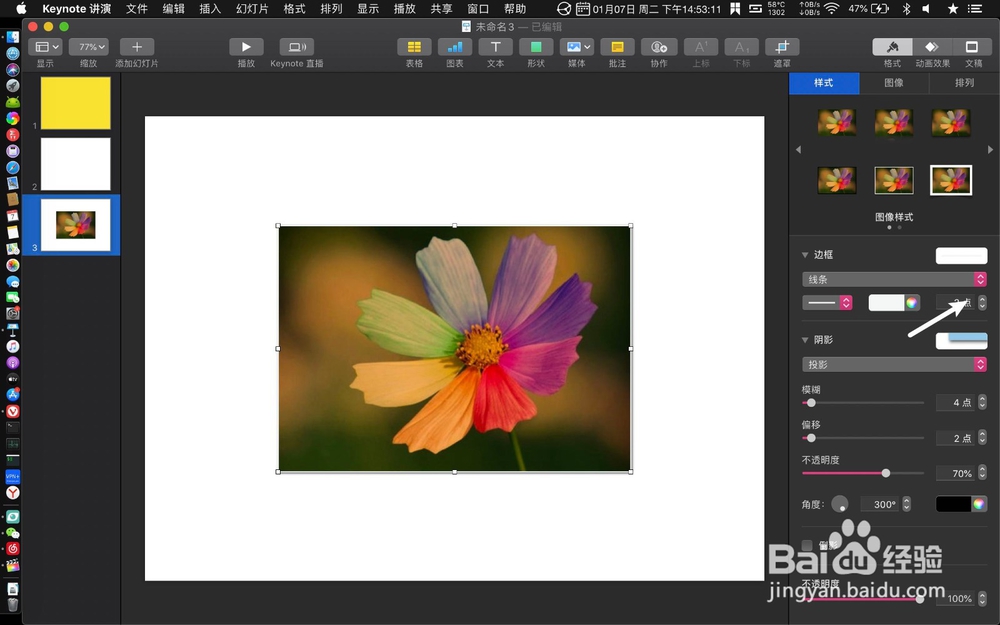
5、设置为35点,点击颜色,如图示。


6、选一个边框的颜色,那么就给图片加了边框,并修改了边框的颜色。

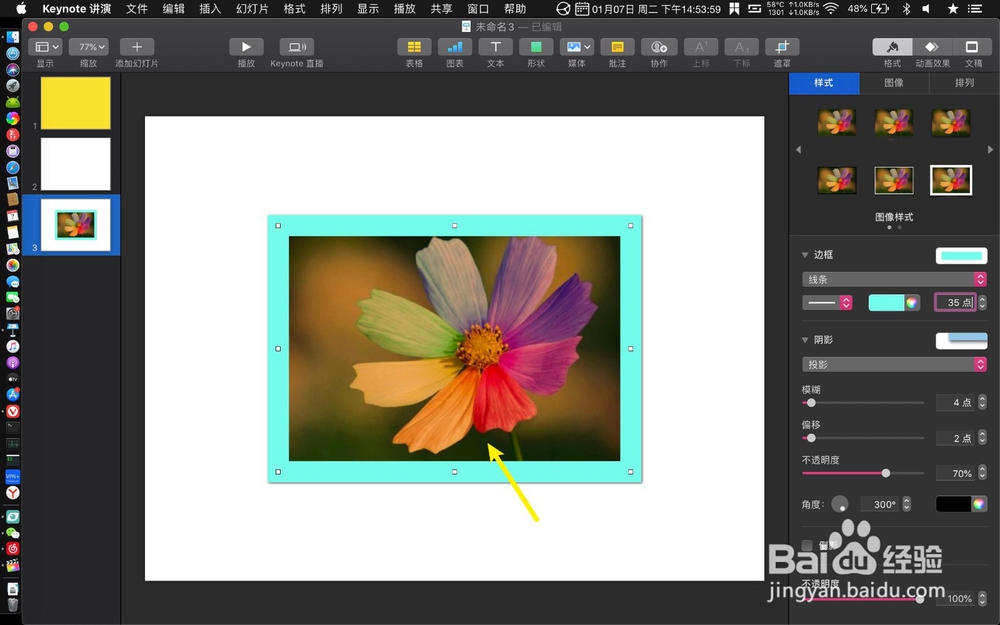
时间:2024-10-14 00:50:05
1、点击加幻灯片,点击空白,如图示。
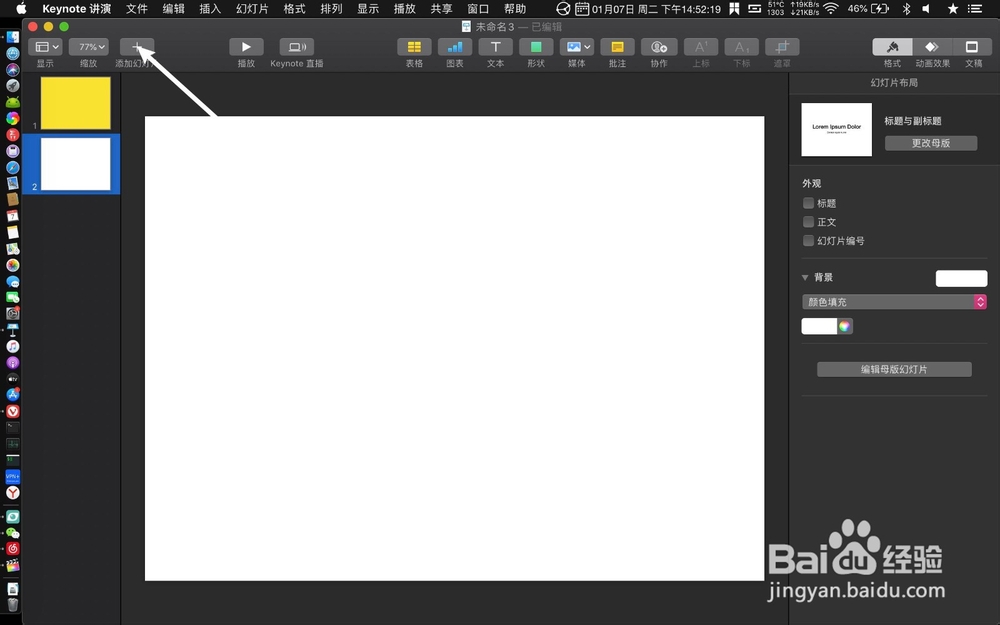

2、跟我,点击媒体,跟我点击照片。
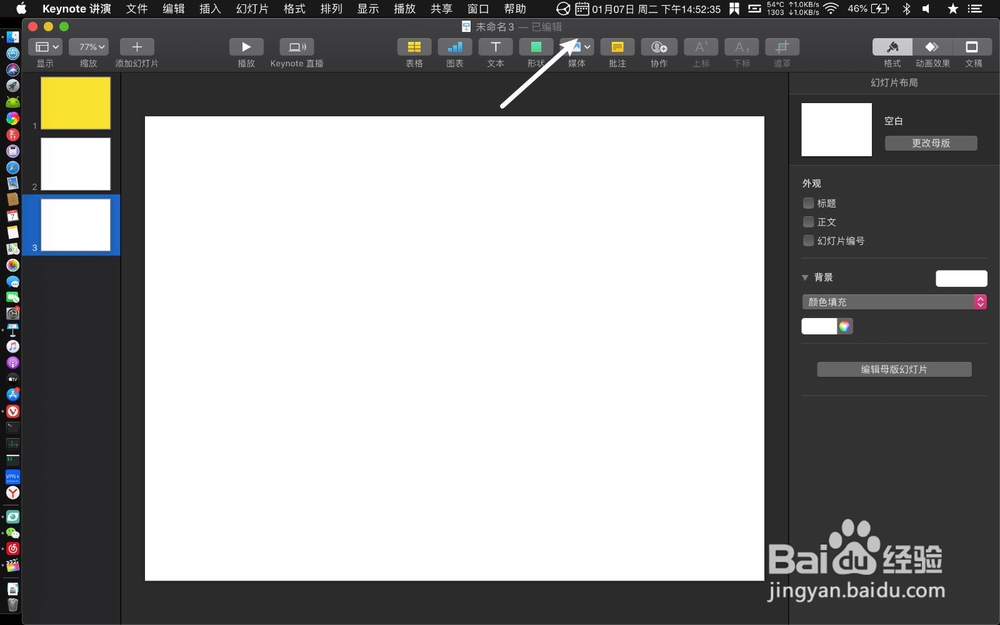
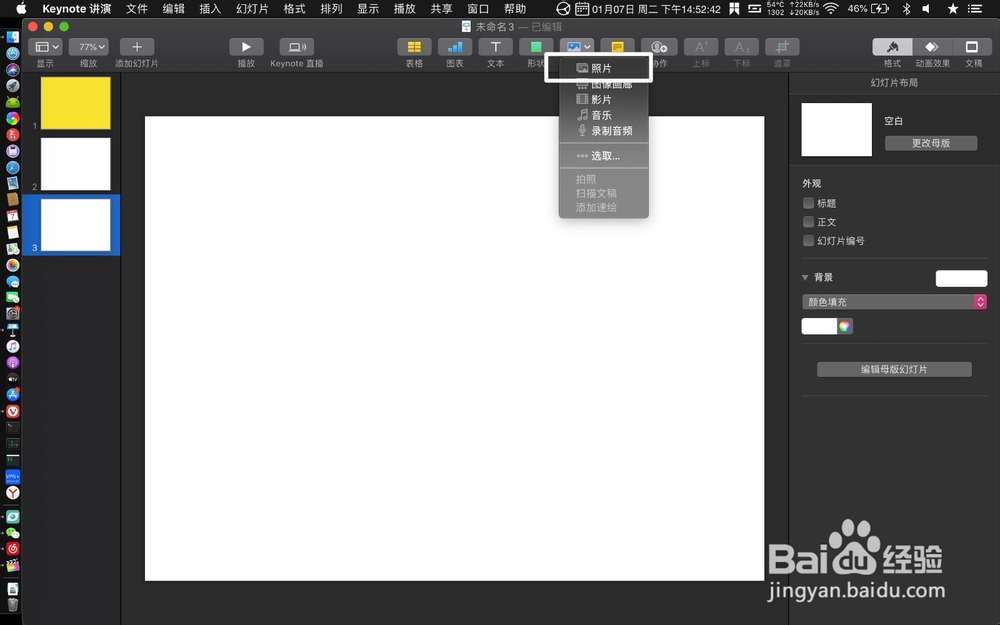
3、点击要加边框照片,点击样式。


4、点击图一的边框,然后呢点击2点。
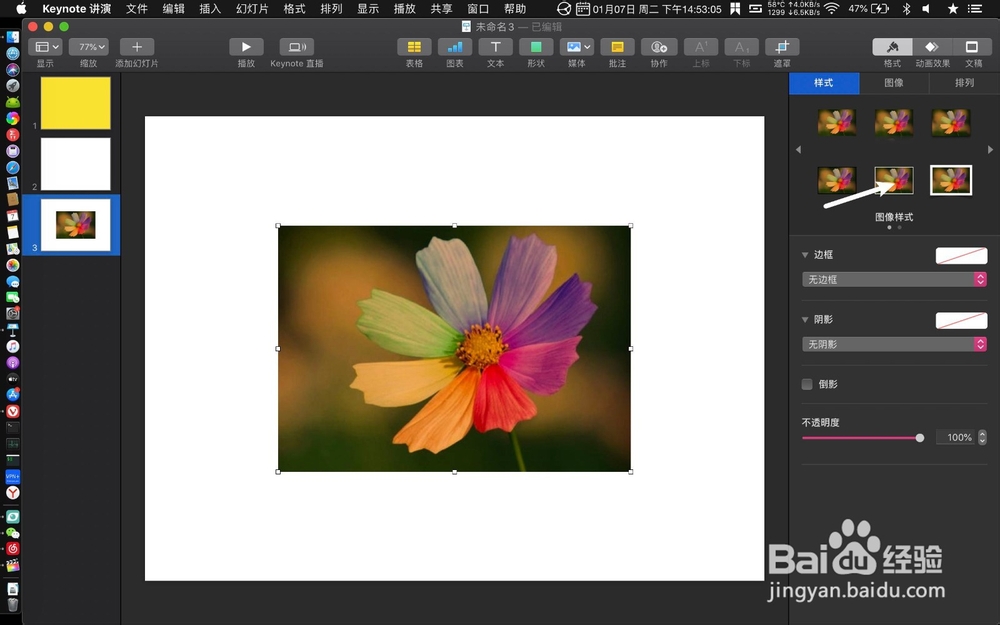
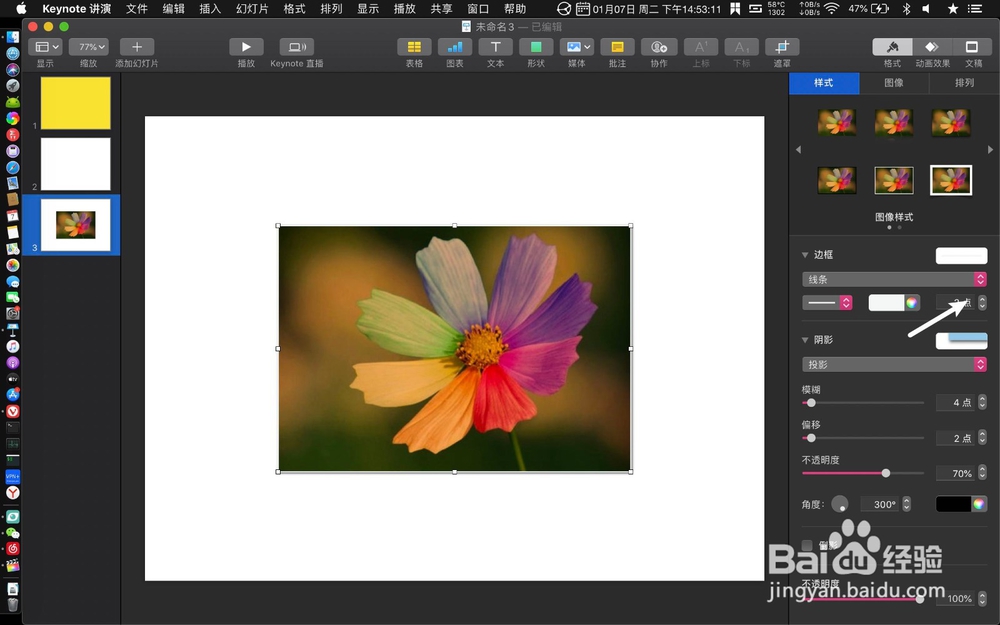
5、设置为35点,点击颜色,如图示。


6、选一个边框的颜色,那么就给图片加了边框,并修改了边框的颜色。